手动设置dns
手动设置dns
2025-03-09 01:05
手动设置DNS:提升网络速度与安全性的关键步骤 手动设置DNS可增强网络稳定性,提高访问速度,确保网络安全。通过精确控制DNS设置,避免潜在安全风险,优化网络连接。不同系统操作略有差异,但选择可信赖的DNS服务是关键。
一、文章标题
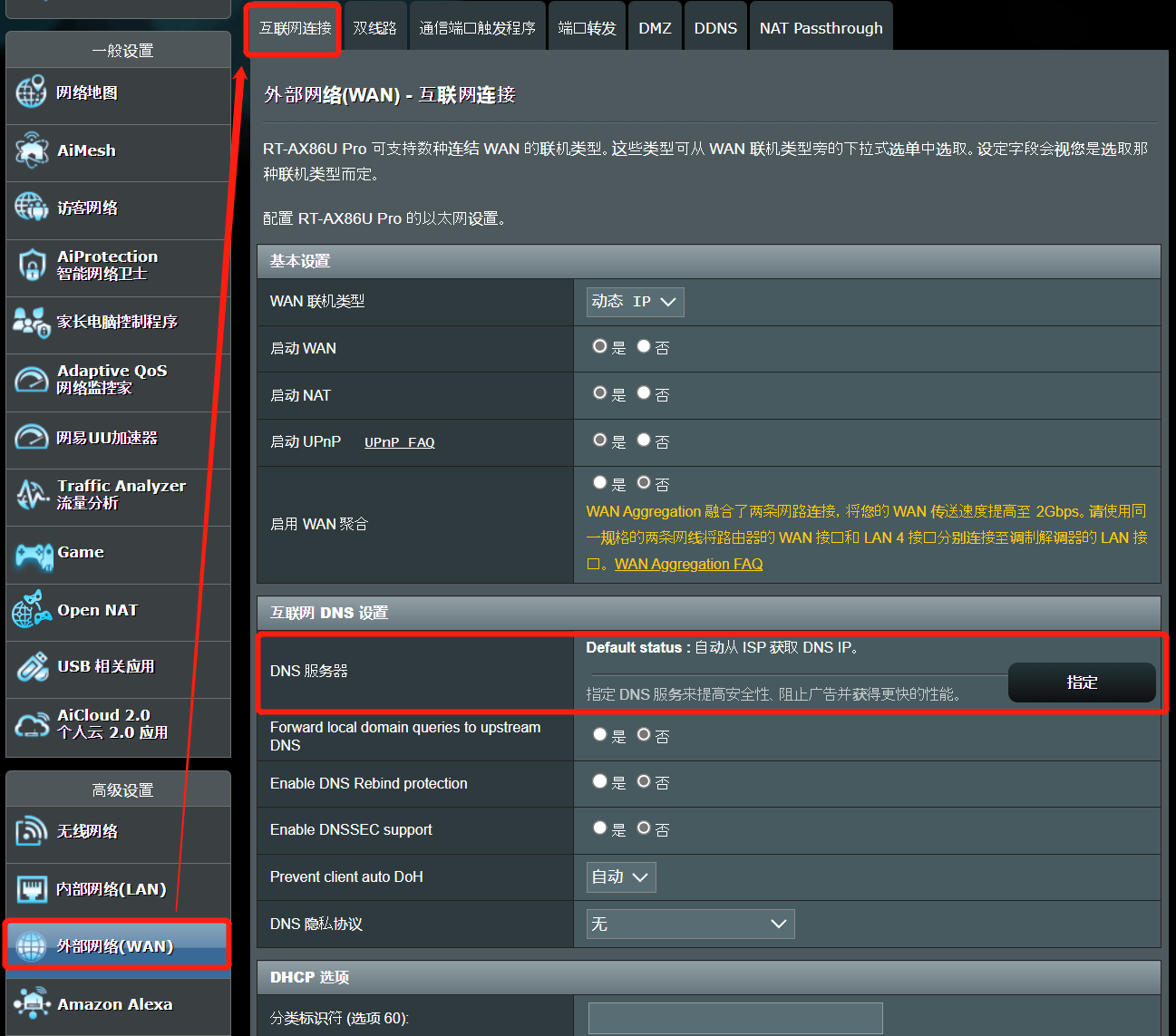
手动设置DNS:为何及如何进行
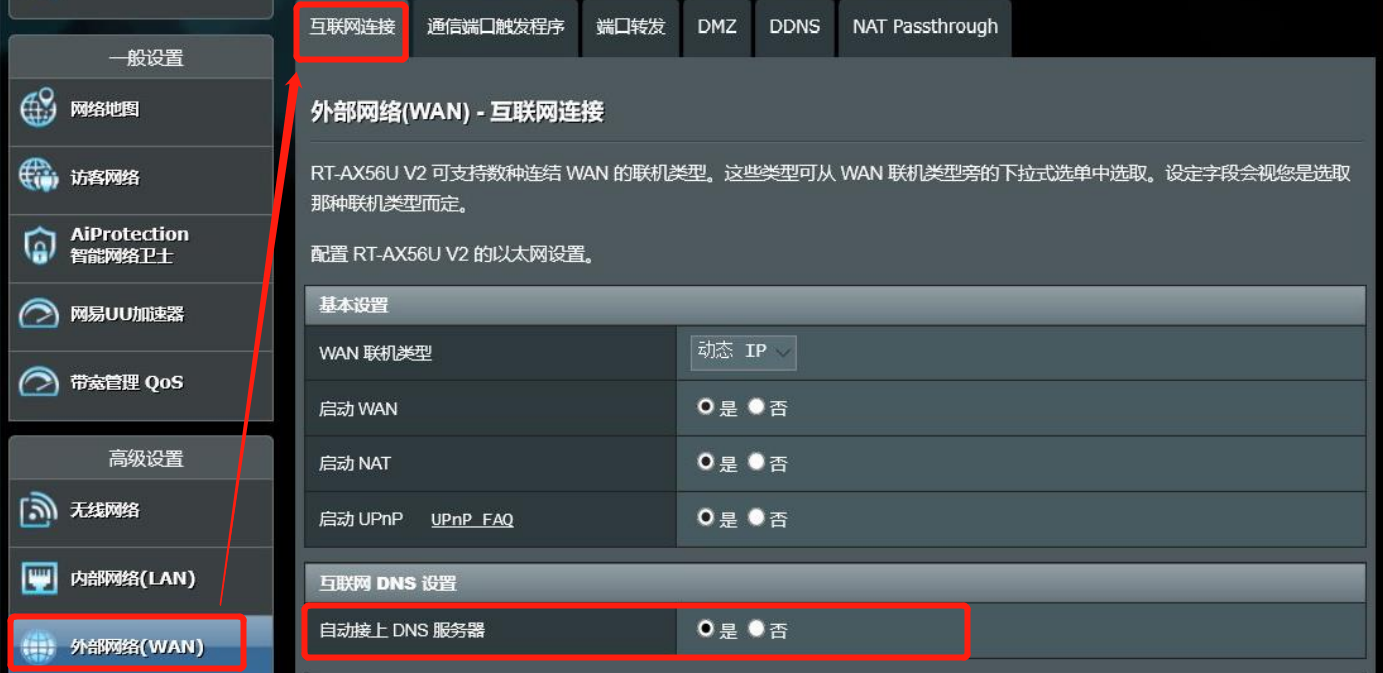
二、文章内容
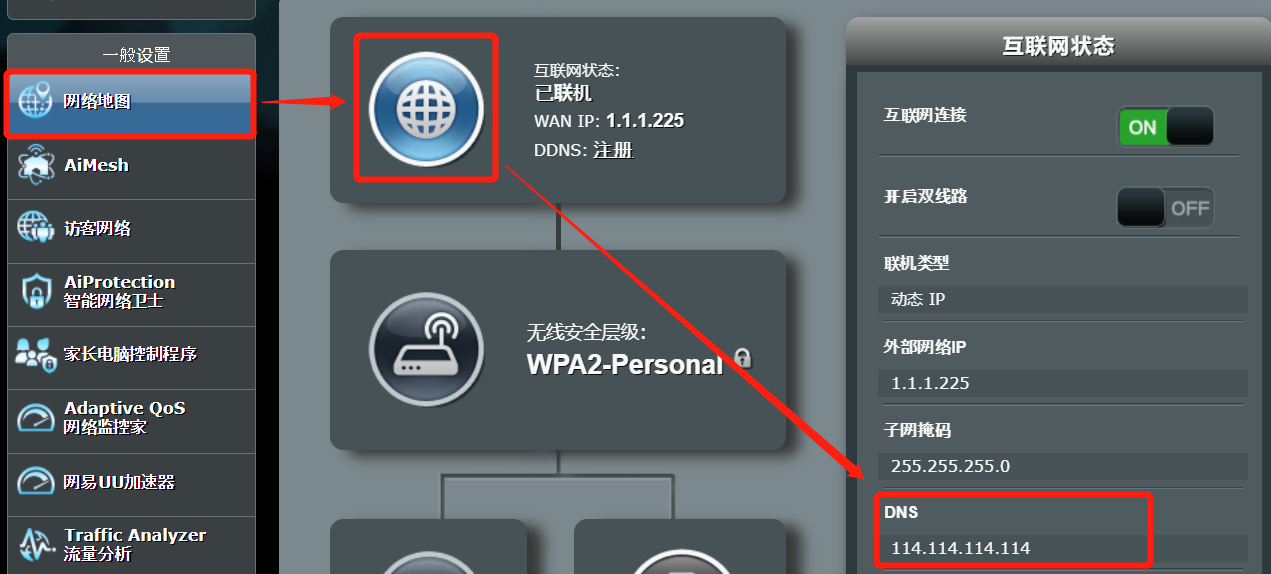
在现代互联网时代,DNS(Domain Name System)的设置对于网络连接和访问至关重要。手动设置DNS不仅可以帮助我们更精确地控制网络连接,还可以提高网络访问的速度和安全性。本文将探讨为何需要手动设置DNS,以及如何进行手动设置。
1. 为什么需要手动设置DNS?
首先,了解DNS的重要性是关键。DNS是一个将域名(如www.example.com)转换为IP地址(网络地址)的系统。当我们在浏览器中输入网址时,DNS系统将域名解析为对应的IP地址,使我们的设备能够连接到互联网。而手动设置DNS则有助于我们避免可能的DNS解析问题,提升网络连接的稳定性和速度。
(1)安全性:在某些情况下,使用默认的DNS可能会使我们的网络连接暴露在安全风险之下。手动设置DNS可以确保我们使用更安全、更可靠的DNS服务。
(2)速度:手动选择一个靠近我们地理位置的DNS服务器,可以大大提高网络访问速度。
(3)定制化需求:对于一些特殊需求,如需要解析特定类型的域名或进行特定的网络配置,手动设置DNS就显得尤为重要。
2. 如何手动设置DNS?
手动设置DNS的具体步骤可能因设备和操作系统的不同而有所差异。下面以Windows和Android系统为例,简要介绍如何进行手动设置。
(1)Windows系统:
a. 打开“网络和共享中心”。
b. 选择当前连接的网络连接,点击“属性”。
c. 在“网络”选项卡中,找到并双击“Internet Protocol Version 4(TCP/IPv4)”。
d. 在弹出的窗口中,选择“使用下面的DNS服务器地址”,然后输入您想要设置的DNS服务器的IP地址。
e. 点击“确定”保存设置。
(2)Android系统:
a. 打开“设置”,找到并点击“Wi-Fi”。
b. 连接到您想要设置DNS的Wi-Fi网络。
c. 点击该网络名称或IP地址右侧的箭头图标,进入详细设置页面。
d. 在页面中找到“DNS”选项,输入您想要设置的DNS服务器的IP地址。
e. 点击保存或应用更改,完成设置。
请注意,在进行手动设置时,建议选择一个可信赖的、稳定的DNS服务提供商提供的IP地址进行设置。同时,如果您不确定如何进行操作或担心误操作导致的问题,建议咨询专业人士或寻求官方帮助。
以上就是关于手动设置DNS的简单介绍和操作步骤。希望对您有所帮助!
标签:
- 手动设置DNS
- DNS重要性
- 提高网络速度和安全性
- 可信赖的DNS服务提供商
- 手动设置DNS的步骤
